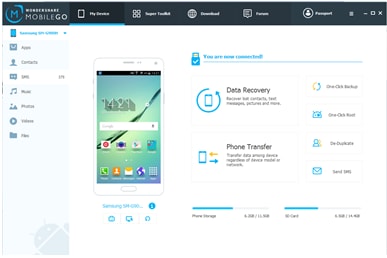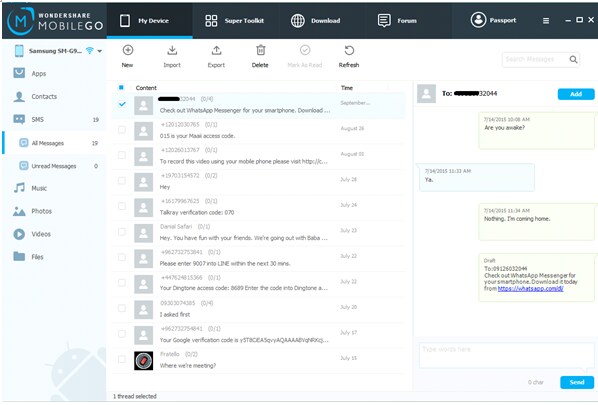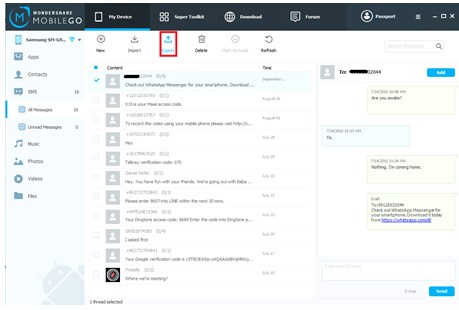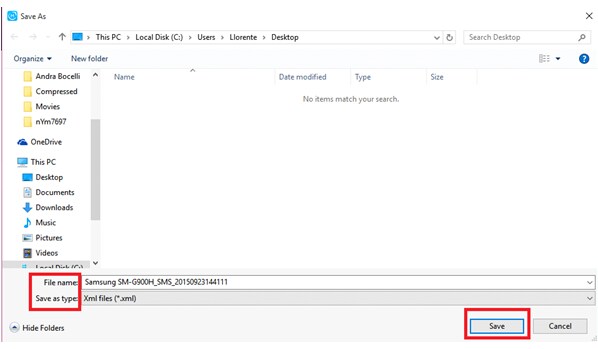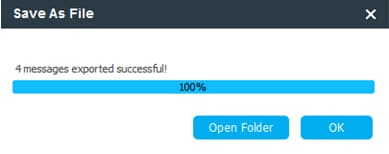Exportar mensajes de texto de Android a la computadora para copia de seguridad.
Mensajes de texto! Cuando se inventó, nos presentó a un nuevo mundo. Y en este nuevo mundo, hacer amigos y un montón de buenos recuerdos. Pero esto no significa necesariamente que lo usamos sólo para pasar un buen rato. A veces ha trabajo relacionado y un montón de conocimiento no tiene precio que cualquiera puede olvidar o borrar, se almacenan en nuestros teléfonos Android. Creemos que esta información están seguros donde están. ¿Qué tan cierto es eso? ¿Qué pasa si eliminas un mensaje específico, que es muy importante para usted? Personalmente tengo un montón de mensajes y cuando tenga acceso a un mensaje específico, lucho en encontrarlo. Afortunadamente hay una manera de evitar que esto suceda, y es entonces cuando WonderShare MobileGo viene muy bien.
Por lo que si se rompe la pantalla del teléfono y mensajes de texto a que tienes que tener acceso, es necesario entrar en pánico por perder todos los mensajes de texto! Continuar leyendo este artículo para averiguar cómo utilizar Wondershare MobileGo. Hoy en día, nos mostrará usted cómo copia de seguridad de todos los mensajes de texto y han acceder a ellos cuando quieras, en tu PC.
Parte 1:How para exportar mensajes desde Android a PC:
Wondershare MobileGo es un gran software lanzado por Wondershare empresa. MobileGo for Android es una de las herramientas más potentes en su propia clase. Con una superficie amable sencillo y el usuario. Que le ayuda a gestionar todas sus tabletas y teléfonos con Android con un solo software. Con la ayuda de este software, puede exportar mensajes de texto de Android a tu PC con sólo un clic. No es el fin! Usted puede copia de seguridad de tus contactos, aplicaciones, registros de llamadas, música, videos, fotos e incluso su calendario. Tiene características WonderShare MobileGo:
-Puede copia de seguridad y restaurar todos los mensajes de texto almacenados
-Descargar mensajes de texto desde Android
-Guardar mensajes de texto de android como... (XML y txt)
- Y muchos más.
Antes de empezar el tutorial, hay algunas cosas que necesitamos entender. Al abrir el software y conectar el teléfono, el software detectará el teléfono y le muestra una foto de ella. Como se puede ver, el programa incluye 3 partes diferentes, mi dispositivo, Super Toolkit y descargar.
Ahora ¿cuáles son estos?
Mi dispositivo: esta es la Página principal de MobileGo. Es donde usted puede administrar todo en su teléfono, el SMS, música, aplicaciones, video y documento.
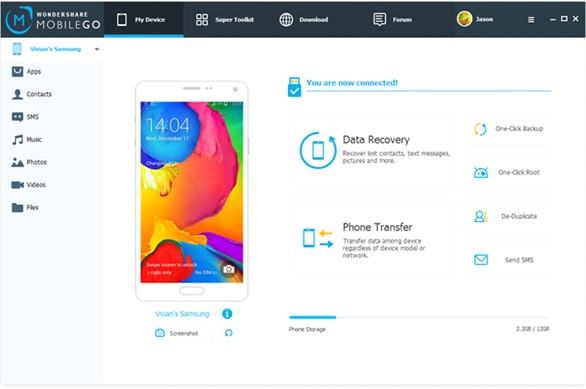
Super Kit de herramientas: esta herramienta obtiene se dividió en 3 partes. Estos son avanzadas, esencial y administración de medios.
Avanzado: para Android, ofrece 4 funciones útiles. Borrador de datos, haga clic en una de las raíces, Data Recovery y transferencia de teléfono.
Esencial: esta parte proporciona las características clave que han utilizado recientemente.
Gestión de medios: aquí puede importar video y música a su dispositivo. Bueno es, sólo para usuarios de Android, que le da la capacidad de exportación de música y vídeo desde tu dispositivo Android a su PC.
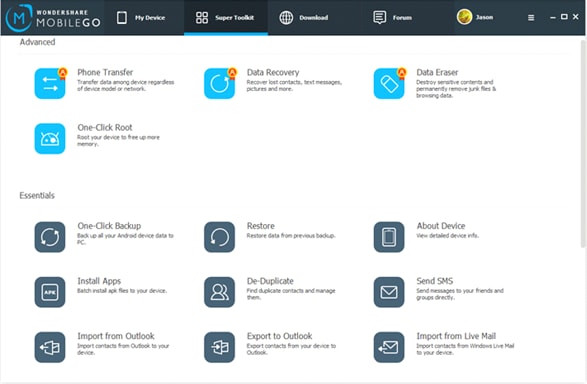
Descargar:
Esto es donde puede descargar aplicaciones de vídeo, música, de construir-en Google juego, download MP3, YouTube y cualquier sitio agregado así.
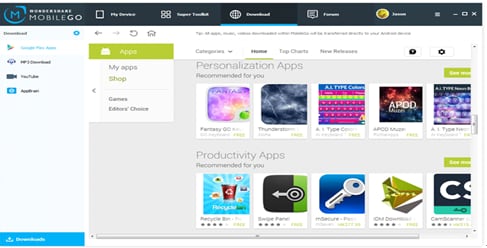
Ahora que conocemos los conceptos básicos de este software, es tiempo para tener un conocimiento de cómo podemos exportar SMS desde Android.
Antes de empezar el tutorial, asegurémonos de que no vamos a tener ningún problema con la conexión de tu dispositivo Android con tu PC. Para ello, asegúrese de que tener USB debugging activado en su dispositivo. Las instrucciones se han dado la primera vez que abra Wondershare MobileGo. Si no tienes un trabajo USB cable o puerto USB de trabajo, no hay nada que preocuparse. El software ofrece conexión Wi-Fi también. Basta con seguir las instrucciones tal como se indica en el software.
Almuerzo MobileGo, conecte el dispositivo y por favor sea paciente hasta que el dispositivo está completamente conectado.
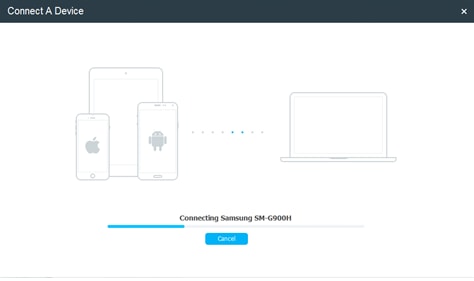
- Cuando la conexión se realiza completamente, debería ver su dispositivo en la ventana de mi dispositivo.
- Bajo el nombre de su dispositivo en la barra de la izquierda, haga clic en SMS y ser paciente mientras carga el software de mensajes de texto.
- Cuando se carga la ventana, podrá ver todos los mensajes de texto.
- Con el fin de seleccionar sólo una conversación para exportar, haga clic en la conversación misma. Si desea seleccionar multiplicar conversaciones, necesita hacer clic en las casillas al lado de cada conversación.
- Cuando hayas terminado selecciona conversaciones para exportar, haga clic en el botón exportar en la barra superior.
- Elija la ubicación y el nombre del archivo que desea guardar.
- Haga clic en Guardar
- Espere hasta que la exportación ha terminado. Haga clic en Abrir carpeta o bien para completar la exportación.
Parte 2: Cómo utilizar Wondershare MobileGo para importar SMS:
Para importar mensajes de texto a tu dispositivo Android desde el PC, siga las instrucciones sobre cómo exportar SMS a tu PC hasta llegar a paso 4:
5 Haga clic en Import. (En esta etapa, no tienes que seleccionar nada).
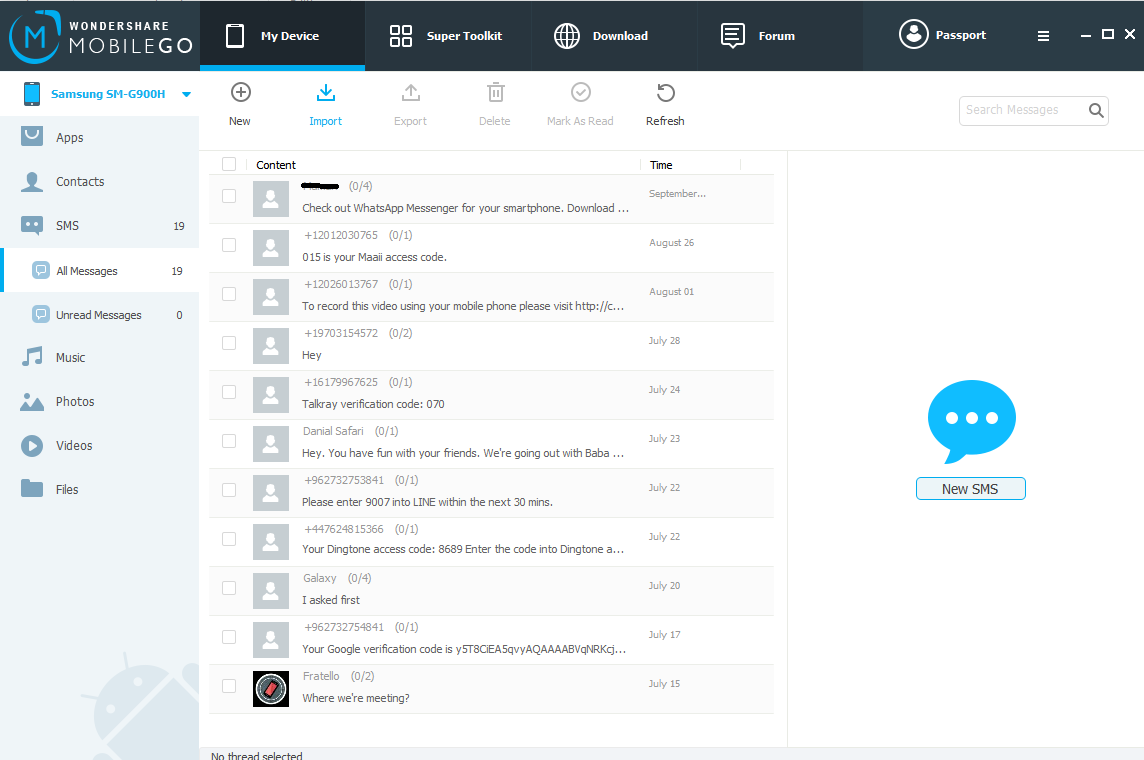
6 - el software le pedirá que cambie su aplicación de mensajería por defecto, como se muestra a continuación. Pulse Ok en el dispositivo primero y luego confirmar en tu PC.
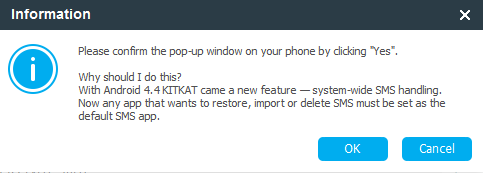
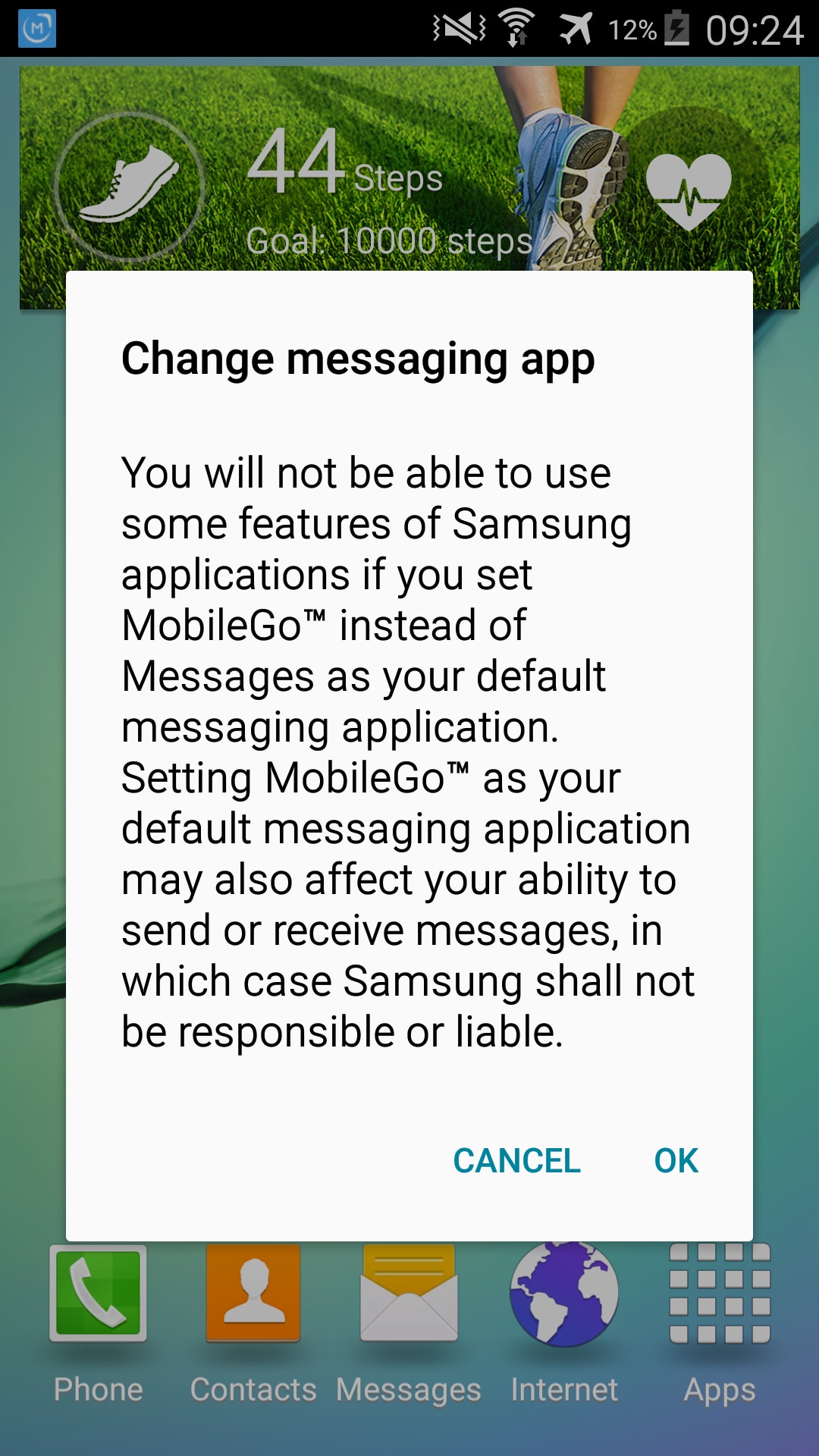
7 - elegir el archivo que desea importar, cuando termines eligiendo los archivos, haga clic en abrir.
img18
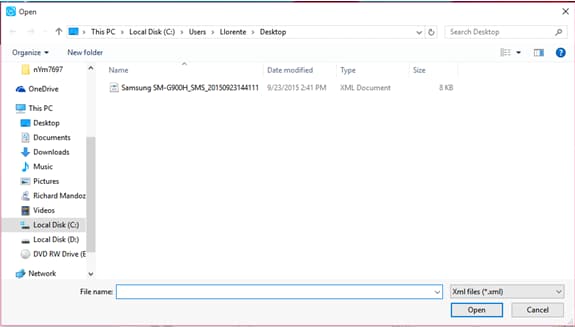
8 - por favor sea paciente hasta que finalice la importación.
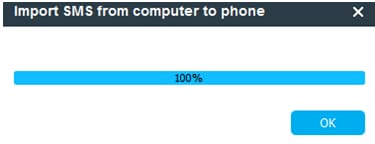
9 - listo importación de mensajes de texto. Ahora el software le pedirá que confirme otra ventana emergente.
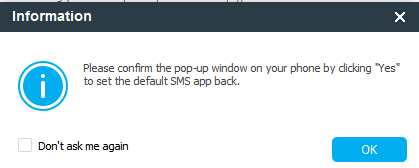
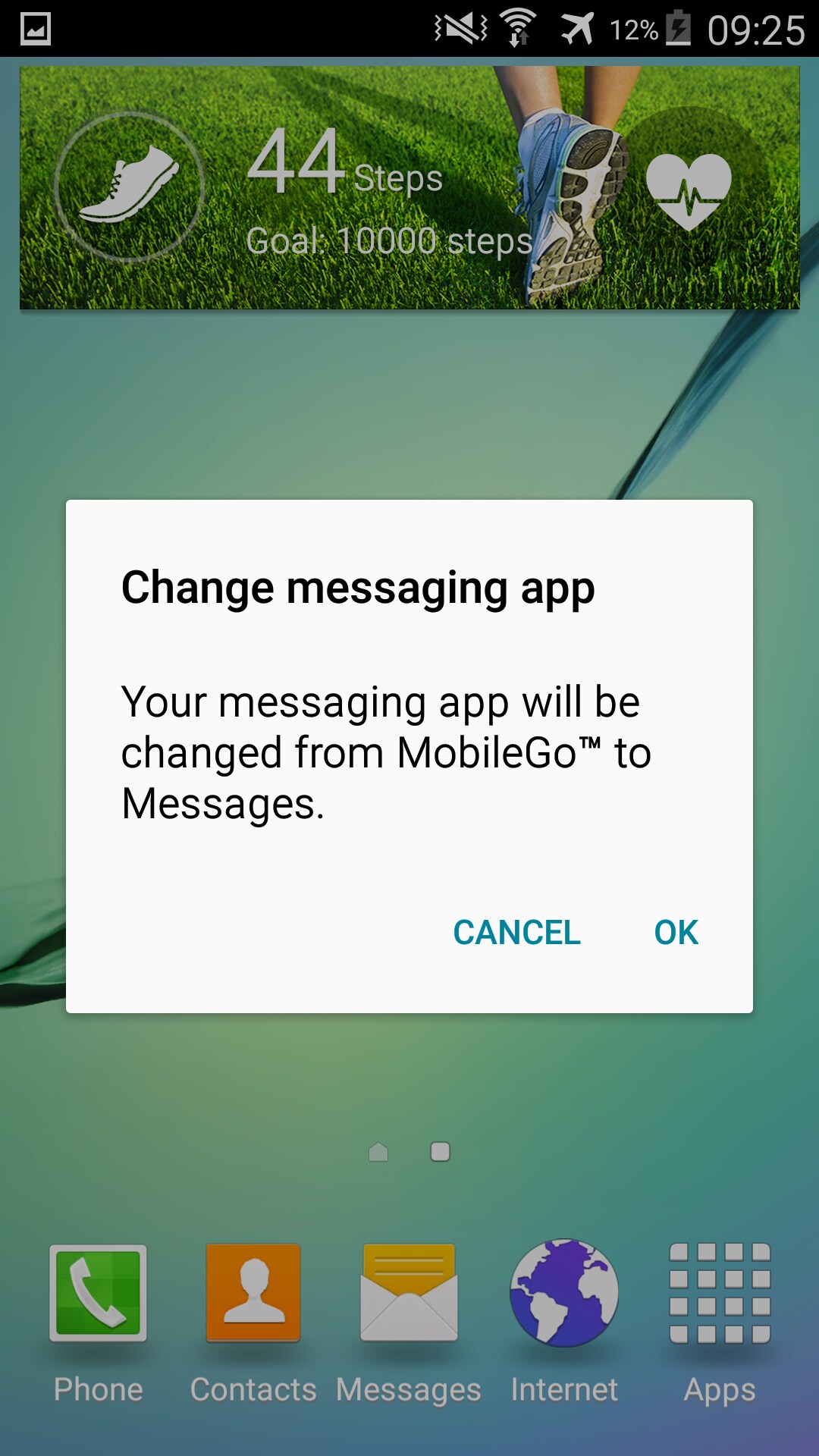
ADVERTENCIA:
Desconecte el dispositivo de su PC sin expulsarlo. Esto podría causar problemas. Para expulsar su teléfono, haga clic en 'Iconos ocultos', haga clic en icono de MobileGo y expulsarlo.
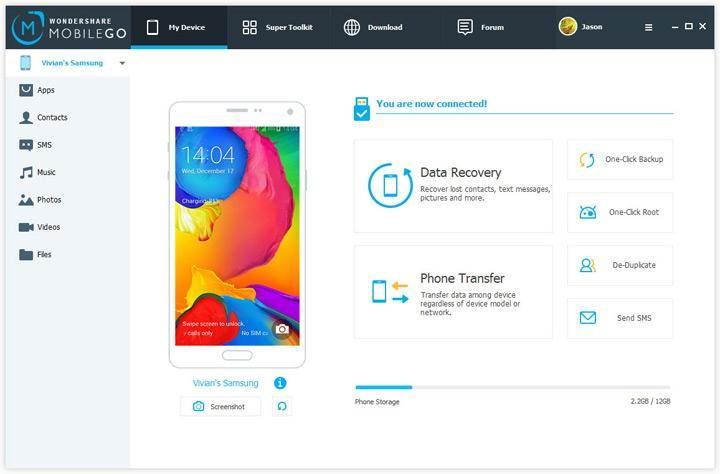
Características de MobileGo Wondershare
- Es una poderosa herramienta que hace que sea fácil de descargar, importar, exportar y administrar tus fotos, videos, musica etc en un solo lugar con sólo pulsar un botón.
- Optimizar y gestionar tu móvil fácilmente con Wondershare MobileGo. Eliminar contactos duplicados, gestionar sus aplicaciones y backup y restaurar el teléfono fácilmente.
- Recuperar archivos perdidos y acceso ocultado y archivos de tu teléfono con Wondershare MobileGo la raíz.
Descargar
Versión de Windows3.812.255 personas han descargado